Mỗi khi cần tìm kiếm nhanh một cái gì đó bạn lập tức gõ ngay trên thanh địa chỉ của Google Chrome, Cốc cốc nhưng lại gặp phải lỗi chính tả, lỗi ký tự Unicode nó khiến bạn vô cùng bực mình và bạn chưa biết nguyên nhân hay khắc phục nó ra sao? Hãy cùng đi tìm câu trả lời cho việc làm sao để sửa lỗi chính tả khi tìm kiếm trên Google Chrome, sửa lỗi ký tự Unicode qua bài viết dưới đây.
Gõ từ khóa tìm kiếm trên thanh Address của Google Chrome, Cốc Cốc là việc mà chúng ta thường xuyên thực hiện giúp chúng ta thao tác nhanh chóng hơn thay vì truy cập trang mạng tìm kiếm rồi gõ từ khóa. Chắc hẳn đã không ít lần bạn gặp phải tình trạng lỗi chính tả mỗi khi gõ từ khóa tìm kiếm, hay lỗi ký tự Unicode nó khiến chúng ta cảm thấy khó chịu.

Cách sửa lỗi chính tả Chrome khi tìm kiếm, lỗi ký tự Unicode
Một số ví dụ khi bạn gặp phải lỗi chính tả, lỗi ký tự Unicode khi tìm kiếm trên Google Chrome, Cốc cốc như : gõ â => aâ, ê => eê, đ => dđ....và các lỗi tương tự như vậy.
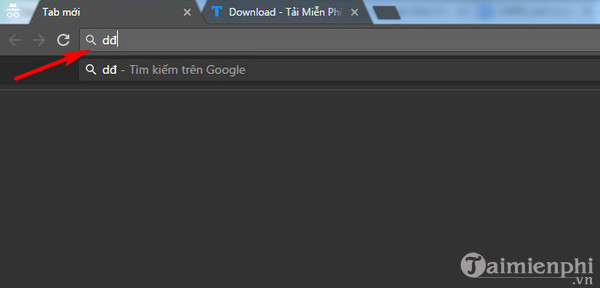
Chúng ta hãy cùng tìm hiểu tại sao lại có lỗi như vậy xảy ra và hướng khắc phục có giống với Cách sửa lỗi không gõ được tiếng Việt trên Chrome mà trước đây chúng tôi đã hướng dẫn không nhé.
Hướng dẫn sửa lỗi chính tả khi tìm kiếm trên Google Chrome
Nguyên nhân:
Lỗi chính tả này là do chúng ta sử dụng bộ gõ tiếng Việt (Unikey), một lỗi đã được phát hiện ra khá lâu rồi nhưng nhà phát hành vẫn chưa thực hiện vá lỗi, vậy nên chúng ta hãy áp dụng theo cách này để khắc phục tạm thời.
Khắc phục:
Cách khắc phục lỗi chính tả trên Chrome khi tìm kiếm cũng rất đơn giản, các bạn có thể tự làm được ngay kể cả là các bạn nữ ít biết về tin học mà không cần phải nhờ đến sự trợ giúp của người khác.
Trước khi mở trình duyệt Google Chrome hoặc Cốc cốc để gõ từ khóa tìm kiếm bạn thực hiện bấm tổ hợp phím Ctrl + E hoặc Ctrl + K, khi đó đằng trước thanh Address bạn sẽ thấy có chữ "Tìm kiếm Google". Lúc này bạn có thể thoải mái gõ mà không lo gặp phải lỗi chính tả nữa.

https://thuthuat.taimienphi.vn/cach-sua-loi-chinh-ta-khi-tim-kiem-tren-google-chrome-loi-ky-tu-unicode-23899n.aspx
Trên đây là cách khắc phục lỗi chính tả khó chịu mỗi khi bạn tìm kiếm trên Google Chrome, tuy cách thực hiện đơn giản nhưng không phải ai cũng biết, hãy ghi nhớ và đừng quên chia sẻ cho bạn bè cũng biết, giúp bạn giảm thiểu thời gian truy cập vào Google.com hay các mạng tìm kiếm rồi gõ từ khóa, thay vào đó là việc bấm tổ hợp phím tắt mà chúng tôi đã nêu ở trên. Ngoài ra khi sử dụng Google Chrome bạn thường xuyên gặp phải lỗi dừng đột ngột, hãy cùng tham khảo thêm bài viết sửa Google Chrome bị lỗi crash trên máy tính, laptop